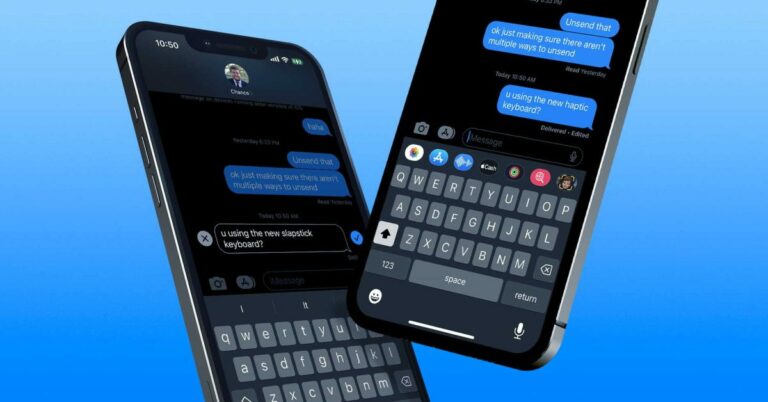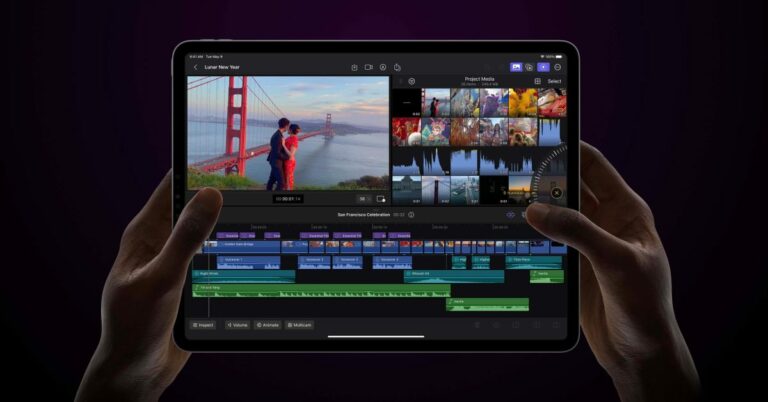Как исправить задержку клавиатуры iPhone
Пользователи iPhone жалуются на задержку клавиатуры, а некоторые говорят, что она стала настолько плохой, что им больно отвечать на сообщения от друзей и семьи. Эту проблему может быть сложно решить, но наше руководство предоставит нуждающимся возможные решения.

Хотя большинство жалоб на задержку клавиатуры в наши дни исходят от пользователей iOS 17, пользователи iOS 16 и iOS 15 не застрахованы от этой проблемы.
Программы для Windows, мобильные приложения, игры - ВСЁ БЕСПЛАТНО, в нашем закрытом телеграмм канале - Подписывайтесь:)
Если вы испытываете задержку клавиатуры в стороннем приложении, например «Сообщениях», или стороннем приложении, например WhatsApp, вот несколько исправлений, которые вы можете попробовать.
Хотя некоторые из этих решений эффективно избавили некоторых пользователей iPhone от задержки клавиатуры, другие утверждают, что они работают только временно.
Если после применения этих исправлений задержка клавиатуры возвращается, мы рекомендуем обратиться в службу поддержки Apple для получения дополнительной помощи.
Аппаратный сброс
Во-первых, мы рекомендуем попробовать выполнить полный сброс/принудительный перезапуск. Это простая комбинация кнопок, которая заставит ваш iPhone перезагрузиться. Это не удалит никакие данные.
Аппаратный сброс iPhone — потенциальное решение многих проблем iOS, и его стоит попробовать, поскольку это займет всего несколько секунд.
Обновить iOS
Затем убедитесь, что на вашем iPhone установлена последняя версия iOS.
Хотя Apple может не указать решение проблемы в примечаниях к выпуску обновления, новое программное обеспечение всегда может решить проблему.
Если доступно обновление программного обеспечения, попробуйте загрузить его. Если проблема не исчезнет или станет хуже, вы можете вернуться к более старой версии программного обеспечения, если такая возможность доступна.
Обновить приложения
Если вы заметили задержку клавиатуры в стороннем приложении, например WhatsApp, проверьте, доступно ли для загрузки обновление для приложения.
В наши дни разработчики выпускают постоянный поток обновлений, и новая версия приложения может решить проблему. Если это не так, вы можете связаться с разработчиком и узнать, знают ли они о проблеме.
Отключить уменьшение прозрачности
Некоторые пользователи iPhone, страдающие от задержки клавиатуры, говорят, что добились успеха после отключения функции «Уменьшить прозрачность».
Эта функция улучшает контрастность за счет уменьшения прозрачности и размытия некоторых фонов для повышения читаемости. Если вам не нужна эта функция, попробуйте отключить ее.
Вот как это сделать:
- Откройте приложение «Настройки».
- Нажмите «Доступность».
- Нажмите «Дисплей и размер текста».
- Выключите уменьшение прозрачности.
При необходимости вы всегда можете включить его обратно.
Удалить другие клавиатуры
Другие заявили, что решили проблему, удалив активные клавиатуры.

Если вы используете несколько языков клавиатуры, клавиатуру с эмодзи или стороннюю клавиатуру, например Bitmoji, попробуйте удалить их и посмотреть, улучшится ли производительность.
Вот как это сделать:
- Зайдите в приложение «Настройки».
- Нажмите «Общие».
- Нажмите «Клавиатура».
- Нажмите «Клавиатуры».
- Нажмите «Изменить» в правом верхнем углу.
- Коснитесь красного символа минуса рядом с клавиатурой, которую вы хотите удалить.
Вы всегда можете повторно активировать эти клавиатуры из того же меню, если не заметите заметных изменений.
Отключить автокоррекцию
Вы также можете попробовать отключить функции клавиатуры, такие как автокоррекция, чтобы посмотреть, исчезнет ли задержка. Большинство людей полагаются на автокоррекцию, поэтому ее следует использовать только в крайнем случае.
Вот как отключить автокоррекцию на iPhone:
- Зайдите в приложение «Настройки».
- Нажмите «Общие».
- Нажмите «Клавиатура».
- Отключите автокоррекцию в разделе «Все клавиатуры».
Отключить интеллектуальный текст
Вам также следует попробовать отключить интеллектуальный текст.

Если включен режим интеллектуального ввода текста, вы можете писать и завершать целые предложения всего несколькими быстрыми нажатиями. Если вам это не нужно, попробуйте отключить его.
- Зайдите в приложение «Настройки».
- Нажмите «Общие».
- Нажмите «Клавиатура».
- Прокрутите вниз и отключите интеллектуальный текст.
Сбросить словарь клавиатуры
Другие заявили, что сброс словаря клавиатуры устранил задержку клавиатуры. Мы рекомендуем это только в крайнем случае, но стоит попробовать, если отставание сильное.
- Зайдите в приложение «Настройки».
- Нажмите «Общие».
- Прокрутите вниз и нажмите «Перенести или сбросить iPhone».
- Нажмите «Сбросить».
- Нажмите «Сбросить словарь клавиатуры».
Сбросить все настройки
Вы также можете попробовать сбросить все настройки вашего iPhone, так как это может помочь с задержкой. Вот как это сделать:
- Зайдите в приложение «Настройки».
- Нажмите «Общие».
- Прокрутите вниз и нажмите «Перенести или сбросить iPhone».
- Нажмите «Сбросить».
- Нажмите «Сбросить все настройки».
Если у вас включен пароль, вам нужно будет ввести его, чтобы завершить процесс.
Программы для Windows, мобильные приложения, игры - ВСЁ БЕСПЛАТНО, в нашем закрытом телеграмм канале - Подписывайтесь:)

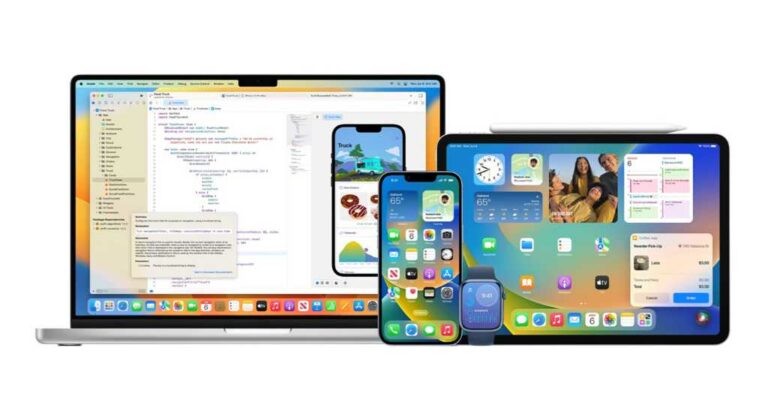
![Как смотреть событие iPhone 14 [right here]](https://miiledi.ru/wp-content/uploads/2022/08/how-to-watch-iphone-14-event-768x402.jpg)